Wix Forms: Een handtekeningveld toevoegen
4 min
Met een handtekeningveld kunnen bezoekers hun naam elektronisch ondertekenen voordat ze een formulier indienen. Handtekeningvelden zijn handig voor gezondheidsverklaringen, registratieformulieren en aanvraagformulieren. Alle handtekeningen worden opgeslagen in je dashboard voor formulierinzendingen.
Belangrijk:
Het handtekeningveld is een premium functie. Lees meer over het upgraden van Wix Forms.

Belangrijke juridische informatie:
Wettelijke erkenning van elektronische handtekeningen kan andere en aanvullende vereisten hebben volgens de interne wetten en regelgeving van het land. Zorg ervoor dat je nagaat welke vereisten op jou van toepassing zijn in overeenstemming met de lokale wetgeving.
Om een handtekeningveld aan een websiteformulier toe te voegen:
Nieuwe Wix Forms
Oude Wix Forms
- Klik op het relevante formulier in je Editor.
- Klik op Formulier bewerken om de formulierbouwer te openen.
- Klik links in de formulierbouwer op Toevoegen
 .
. - Klik op Algemeen.
- Klik op Handtekening en sleep het formulierelement naar de pagina.
- Klik op het nieuw toegevoegde veld op je formulier en klik op Instellingen.
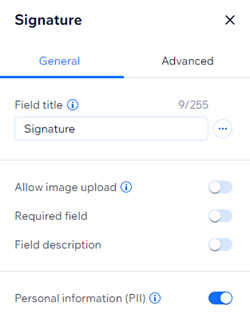
- Kies uit de volgende aanpassingsopties:
- Titel: Geef een korte titel die mensen vertelt wat je vraagt in het veld.
- Uploaden van afbeeldingen toestaan: Schakel de schakelaar in om mensen toe te staan een afbeelding van hun handtekening te uploaden in plaats van te ondertekenen met hun muis of trackpad.
- Verplicht veld: Schakel de schakelaar in of uit om het handtekeningveld verplicht of optioneel te maken. Indien nodig, moeten bezoekers het formulier ondertekenen voordat ze het indienen.
- Veldbeschrijving: Voeg een veldbeschrijving toe als je formulier aanvullende uitleg nodig heeft (bijv algemene voorwaarden of aanvullende juridische informatie voor gezondheidsverklaringen)
- Persoonlijke informatie (PII): Bescherm persoonlijk identificeerbare informatie (PII) zoals adressen en paspoortgegevens met een extra beschermingslaag.
Goed om te weten:
- Zodra het formulier is ingediend, verschijnt er een voorbeeldafbeelding van de handtekening van de bezoeker in de tabel voor het indienen van formulieren. Je kunt de inhoud van de tabel downloaden, maar in de PDF wordt alleen 'Ondertekend' weergegeven zonder een afbeelding van de handtekening.
- De formulierveldsleutel is te vinden onder het Geavanceerd-tabblad in het Instellingen-paneel. Gebruik deze sleutel om in de code naar het formulierveld te verwijzen. Het kan later niet worden gewijzigd.
Hoe weet ik of ik het oude Wix Forms of het nieuwe Wix Forms gebruik?
Dit artikel zal je helpen de verschillen tussen het oude en nieuwe Wix Forms te begrijpen.

